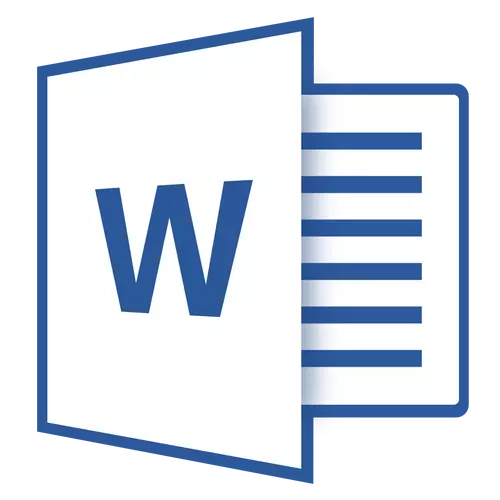
Корисници различитих верзија уредника МС Ворд Оффице понекад се суочавају са одређеним проблемом у његовом раду. Ово је грешка која има следећи садржај: "Грешка када је наредба апликација усмерена" . Узрок њене појаве, у већини случајева, пружа се софтвер дизајниран да побољша оперативни систем.
Лекција: Грешка одлука о договору - Боокмарк није дефинисан
Елиминишите грешку када команда програма МС Ворд није тешка, а ниже ћемо рећи о томе како то учинити.
Лекција: Решавање проблема са речима - нема довољно меморије да бисте довршили операцију
Промјена параметара компатибилности
Прво што треба учинити када се таква грешка догоди - промените параметре компатибилности извршне датотеке "Винворд" . О томе како то учинити, прочитајте доле.
1. Отворите Виндовс Екплорер и пређите на следећи начин:
Ц: \ Програмске датотеке (У 32-битном ОС-у, ове фасцикле програме датотеке (к86)) \ Мицрософт Оффице \ Оффице16
Белешка: Име последње мапе (Оффице16) у складу је са Мицрософт Оффице 2016, за Ворд 2010, ова мапа ће се звати Оффице14, Ворд 2007 - Оффице12, у МС Ворд 2003 - Оффице11.
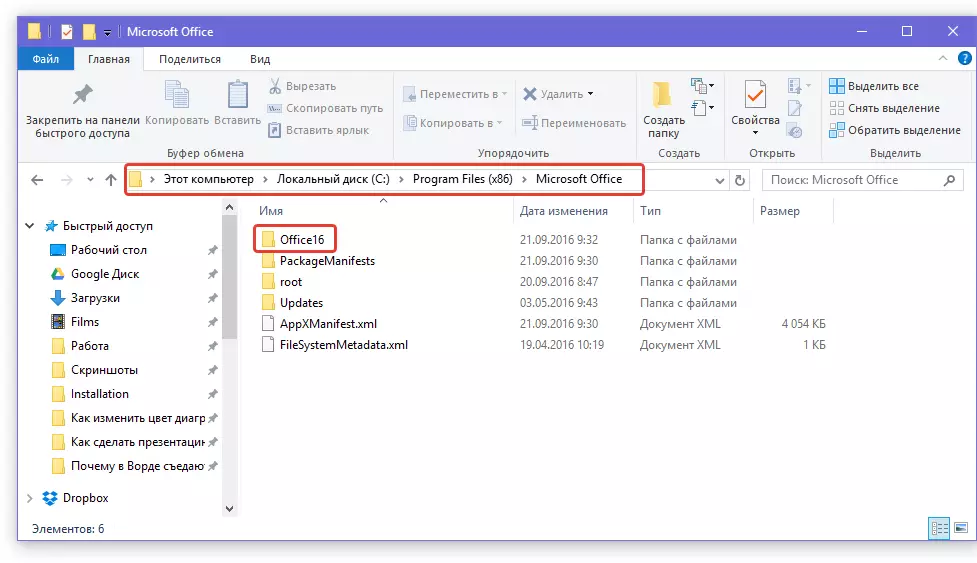
2. У директорију који се отвара десним тастером миша кликните на датотеку Винворд.еке. и изаберите "Својства".
3. На картици "Компатибилност" Прозор за отварање "Својства" Уклоните потврдни оквир испред параметра "Покрените програм у режиму компатибилности" У поглављу "Мод компатибилности" . Такође је потребно уклонити потврдни оквир испред параметра "Извршите овај програм у име администратора" (Поглавље "Ниво права").
4. Кликните "У РЕДУ" Да затвори прозор.
Стварање тачке за опоравак
У наредној фази мораћемо да променимо у регистар Систем, али пре него што се поступи, у безбедносне сврхе, морате да креирате тачку опоравка (сигурносну копију) ОС. Ово ће помоћи у спречавању ефеката могућих пропуста.
1. Покрените "Контролна табла".
- Савет: У зависности од верзије Виндовс који користите, отворите управљачку плочу кроз Старт мени. "Почетак" (Виндовс 7 и старије верзије ОС-а) или помоћу тастера "Вин + Кс" где у менију треба одабрати "Контролна табла".
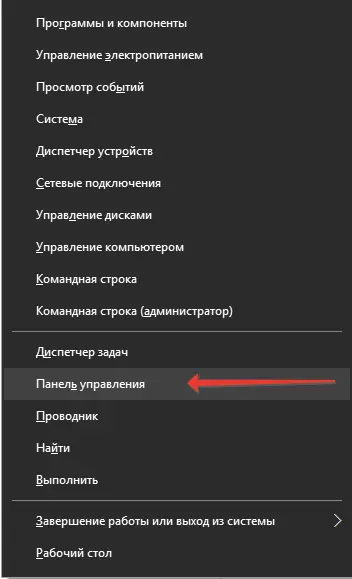
2. У прозору који се појављује у одељку "Систем и сигурност" Одабрати "Архивирање и рестаурација".
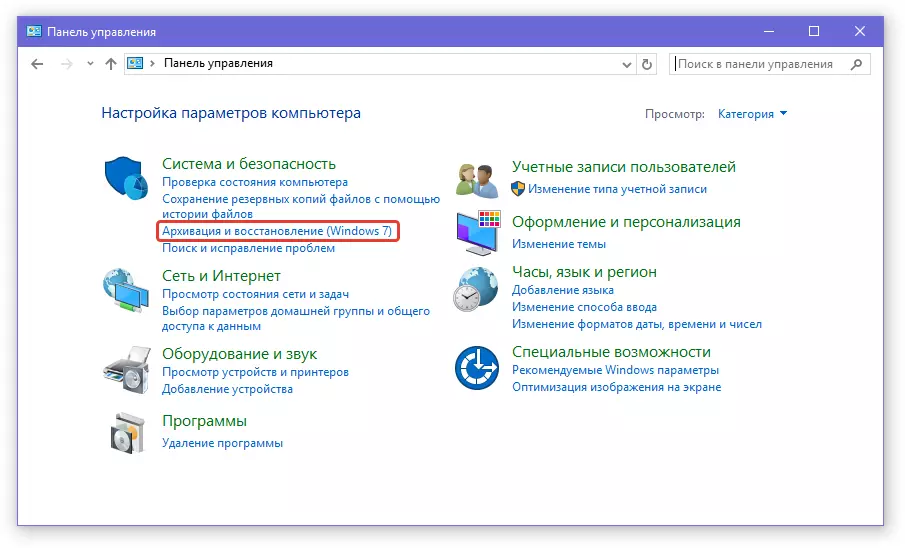
3. Ако претходно нисте створили резервне копије система, изаберите Одељак "Конфигуришите резервну копију" Након тога, само следите упутства корака чаробњака за уградњу.
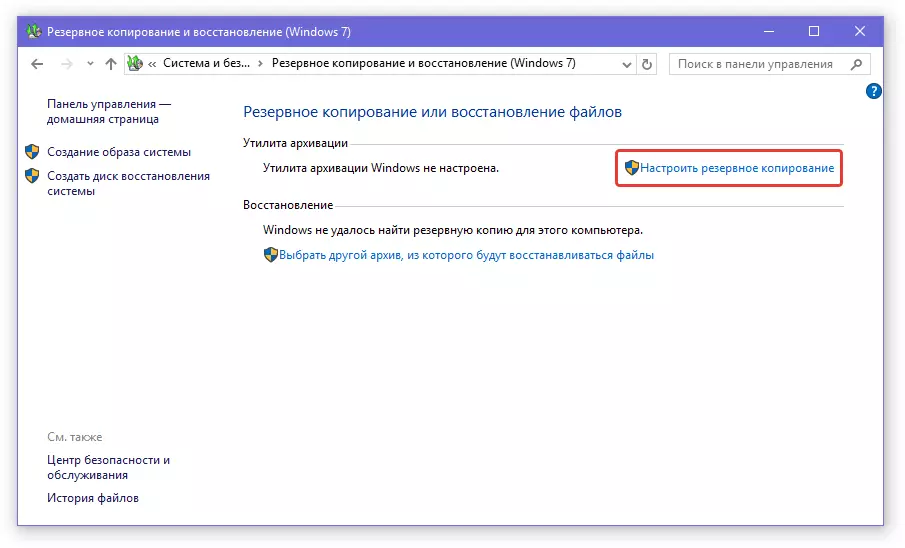
Ако сте претходно створили резервну копију, изаберите ставку. "Креирајте резервну копију" . Затим следите упутства.
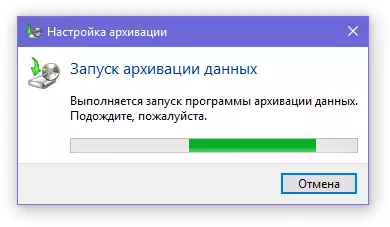
Након што је створио резервну копију система, можемо се сигурно пребацити на следећи корак да елиминишемо грешку у раду речи.
Регистар система чишћења
Сада морамо започети уређивач регистра и извести бројне једноставне манипулације.
1. Притисните тастере "Вин + Р" и уђите у траку за претрагу "Регедит" без наводника. Да бисте покренули уредник, кликните на "У РЕДУ" или "Ентер".

2. Идите на следећи одељак:
ХКЕИ_ЦУРРЕНТ_УСЕР \ СОФТВАРЕ \ Мицрософт \ Виндовс \ ЦуррентВерсион
Избришите све мапе садржане у каталогу "Тренутна верзија".
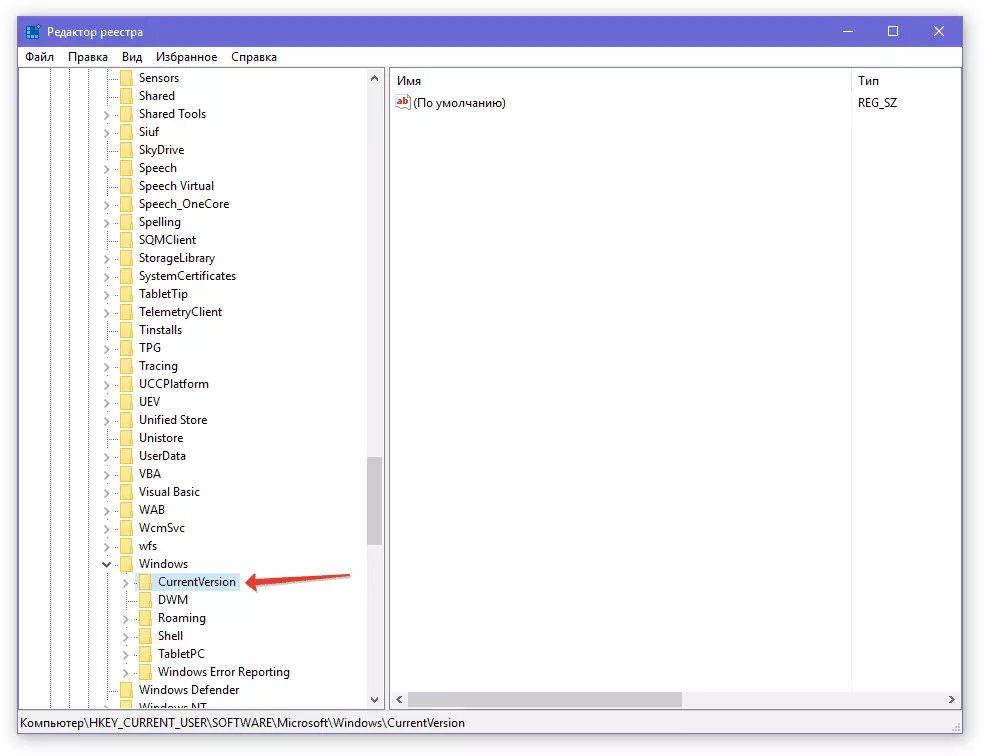
3. Након што поново покренете рачунар, грешка када је програм усмерен, више вас неће узнемиравати.
Сада знате како елиминисати једну од могућих грешака у МС Ворд-у. Желимо вам више да се бавите сличним невољама у раду овог уређивача текста.
